热门标签:
Excel中SUM的7种妙用

转转大师PDF转换器
支持40多种格式转换,高效办公
一,单条件求和
如下图,统计A产品的销量总和,输入公式:=SUM((A2:A6="A")*(C2:C6))按Ctrl+Shift+Enter组合键即可。
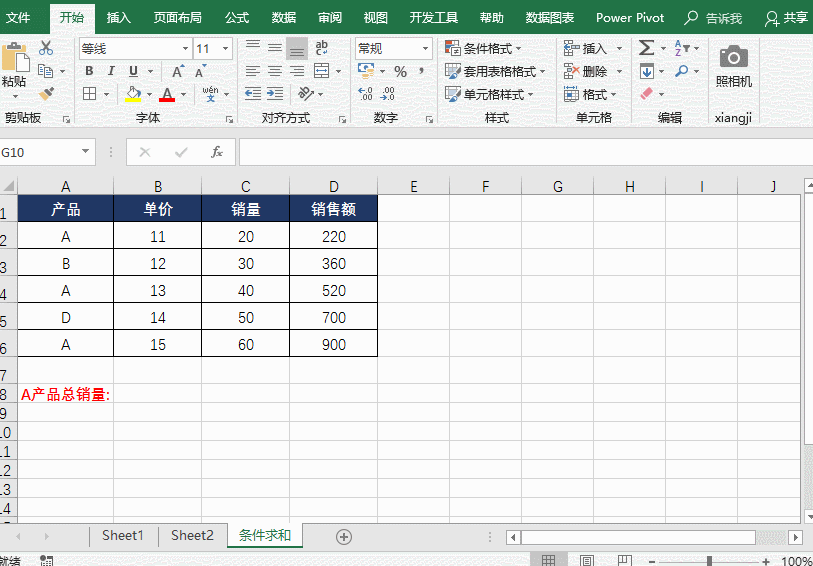
二,多条件求和
统计单价为15的A产品销量总和,输入公式:=SUM((A2:A8="A")*(B2:B8=15)*(C2:C8))按Ctrl+Shift+Enter组合键即可。
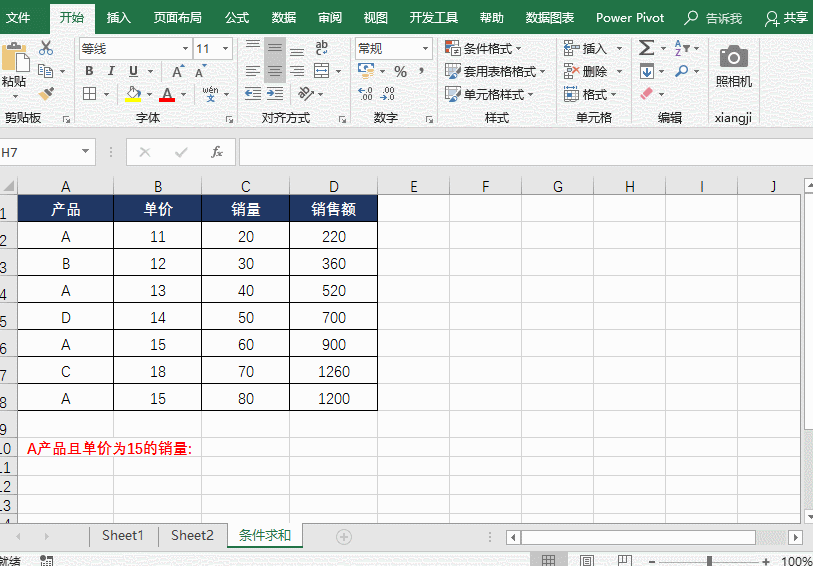
三,单条件计数
统计A产品在表格中出现的记录次数,输入公式=SUM((A2:A8="A")*1),按Ctrl+Shift+Enter组合键即可。
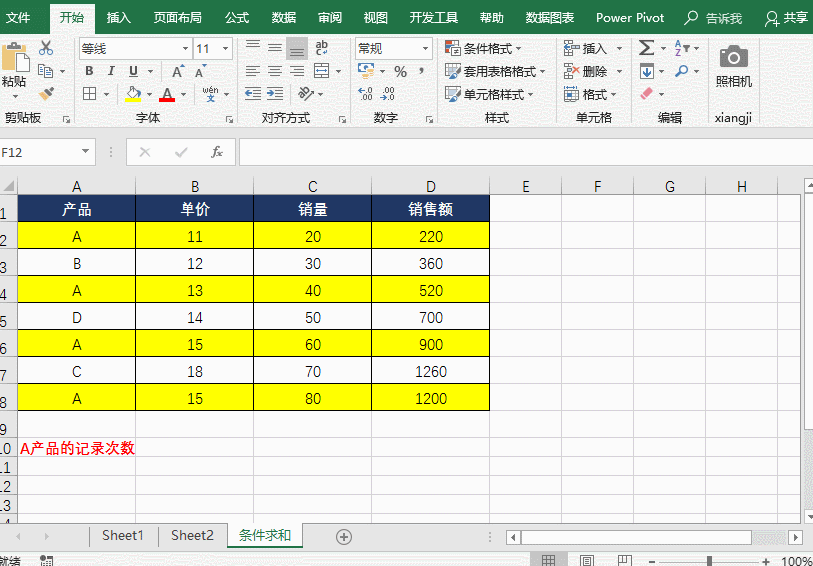
四,多条件计数
统计单价为15的A产品记录次数,输入公式=SUM((A2:A8="A")*(B2:B8=15)),按Ctrl+Shift+Enter组合键即可。
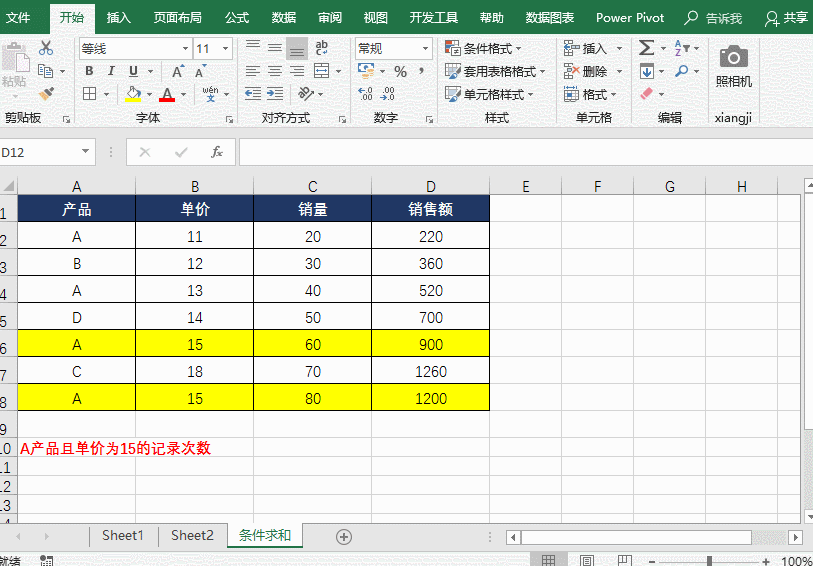
五,合并单元格求和
选中合并单元格区域,输入公式=SUM(C2:C15)-SUM(D3:D15),按Ctrl+Enter组合键填充 即可。
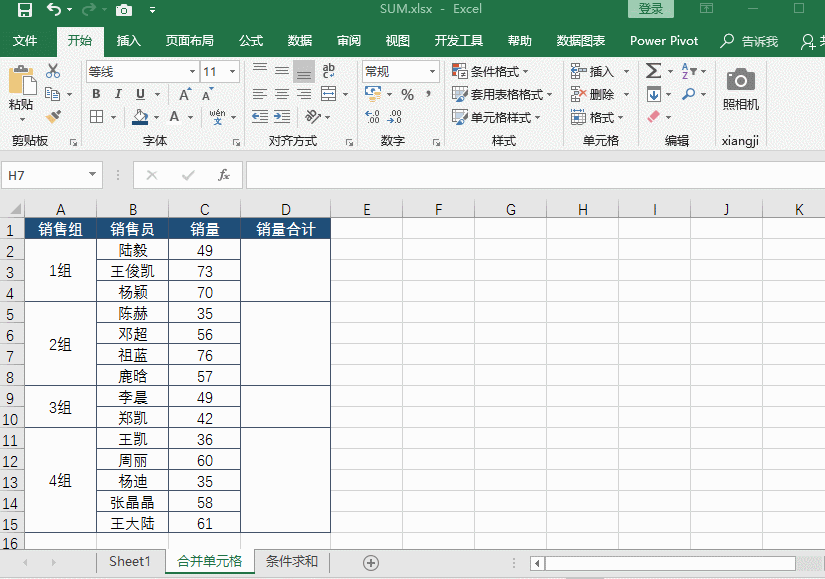
六,合并单元格计数
选中合并单元格区域,输入公式=COUNTA(C2:C15)SUM(D3:D15)按Ctrl+Enter组合键填充即可。
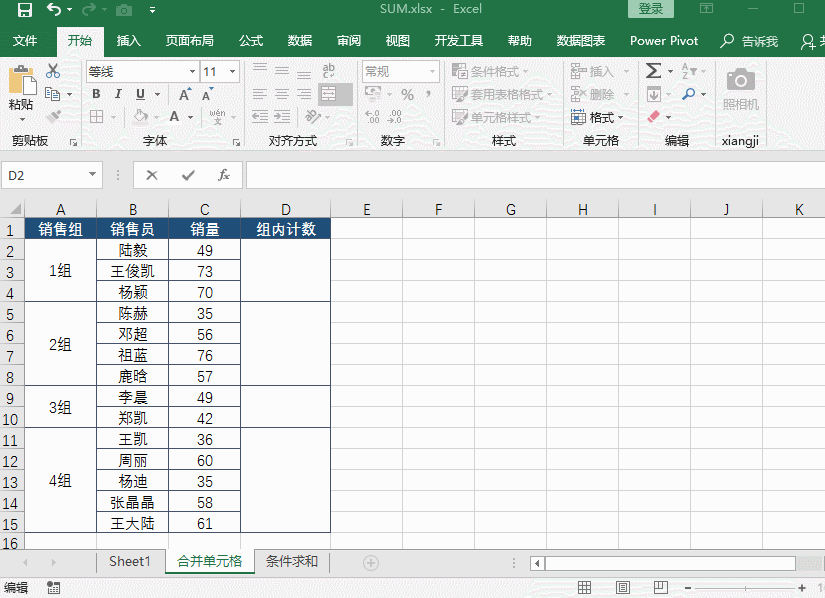
七,多表求和
如下图,统计三个区域1~12月份销售额,输入公式:=SUM('*'!C2),往下填充即可。
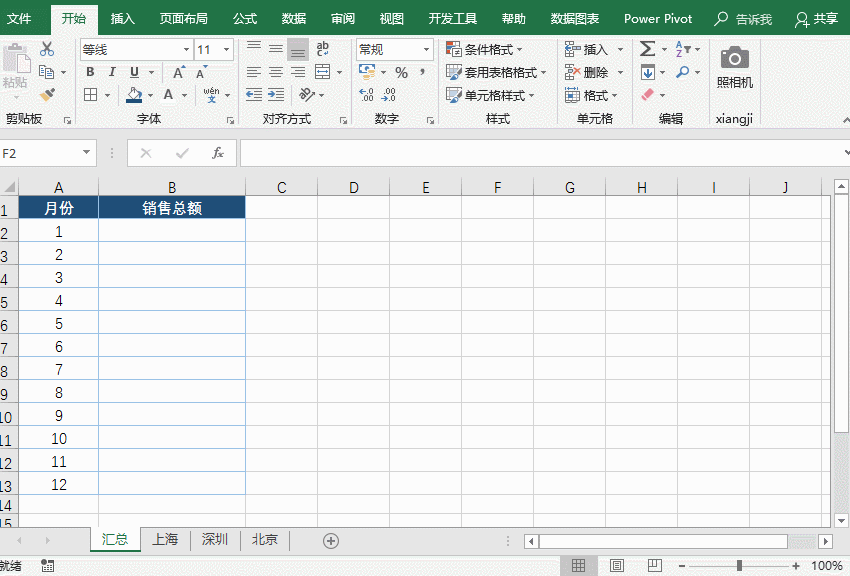
以上就是小编和大家伙分享的sum的几种巧妙用法,小伙伴还没掌握的,要多练习几遍哦!
如下图,统计A产品的销量总和,输入公式:=SUM((A2:A6="A")*(C2:C6))按Ctrl+Shift+Enter组合键即可。
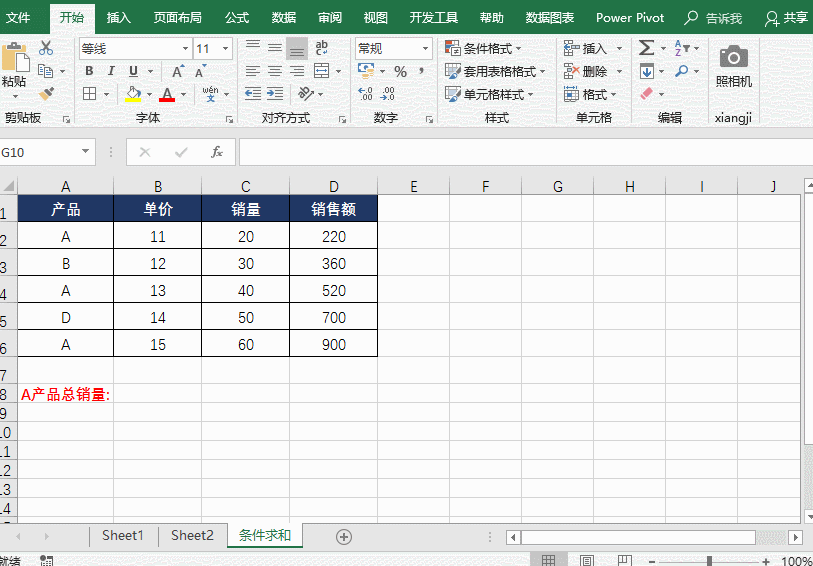
二,多条件求和
统计单价为15的A产品销量总和,输入公式:=SUM((A2:A8="A")*(B2:B8=15)*(C2:C8))按Ctrl+Shift+Enter组合键即可。
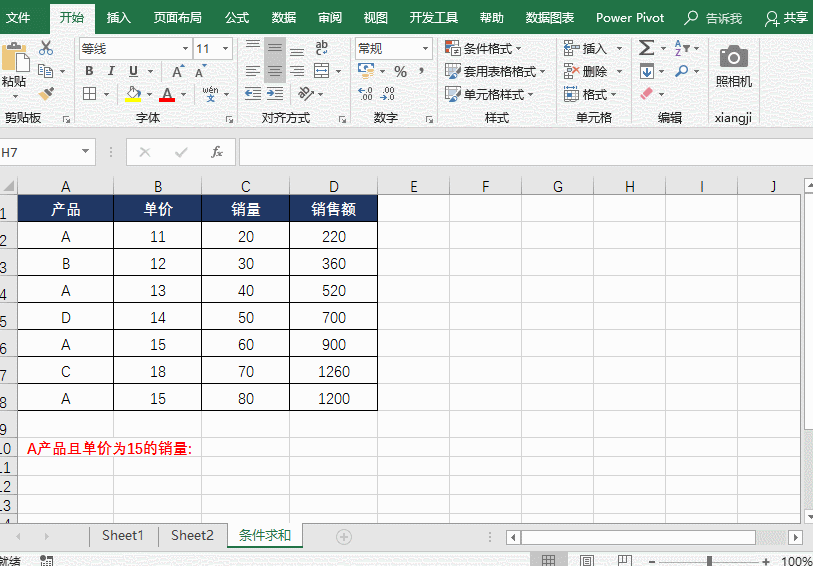
三,单条件计数
统计A产品在表格中出现的记录次数,输入公式=SUM((A2:A8="A")*1),按Ctrl+Shift+Enter组合键即可。
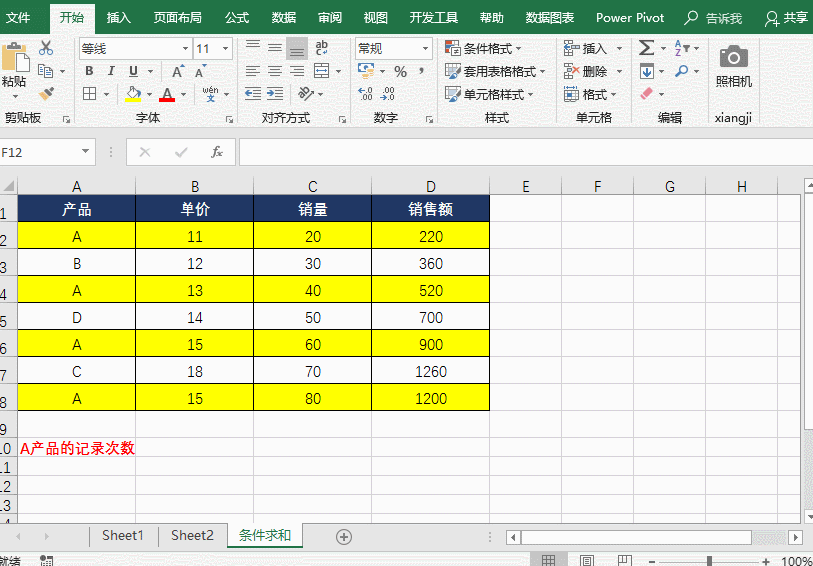
四,多条件计数
统计单价为15的A产品记录次数,输入公式=SUM((A2:A8="A")*(B2:B8=15)),按Ctrl+Shift+Enter组合键即可。
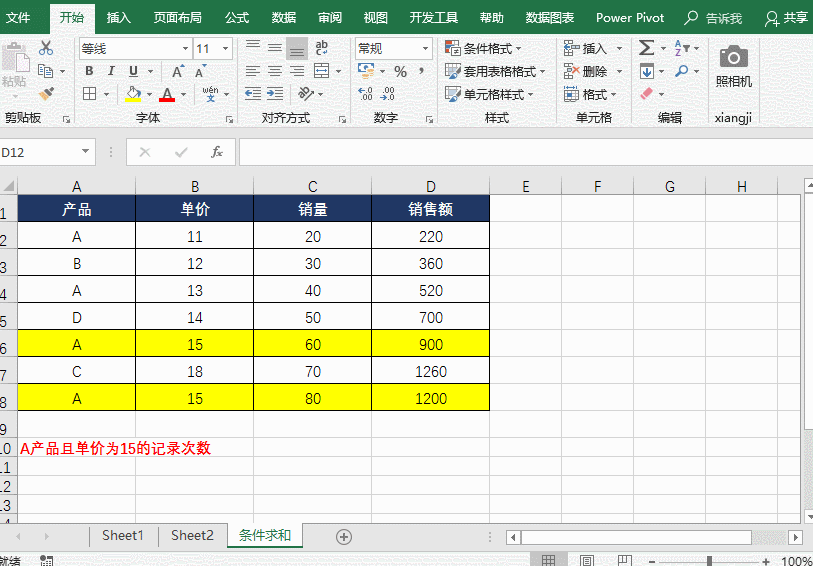
五,合并单元格求和
选中合并单元格区域,输入公式=SUM(C2:C15)-SUM(D3:D15),按Ctrl+Enter组合键填充 即可。
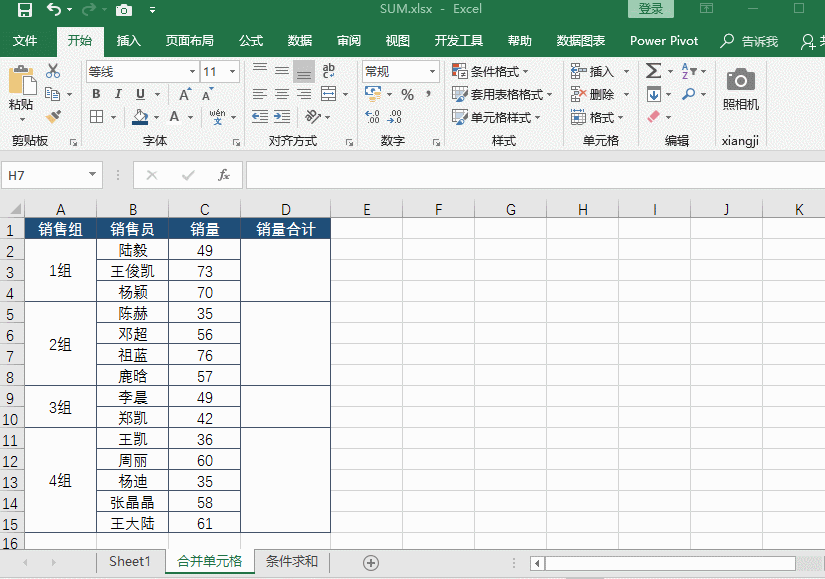
六,合并单元格计数
选中合并单元格区域,输入公式=COUNTA(C2:C15)SUM(D3:D15)按Ctrl+Enter组合键填充即可。
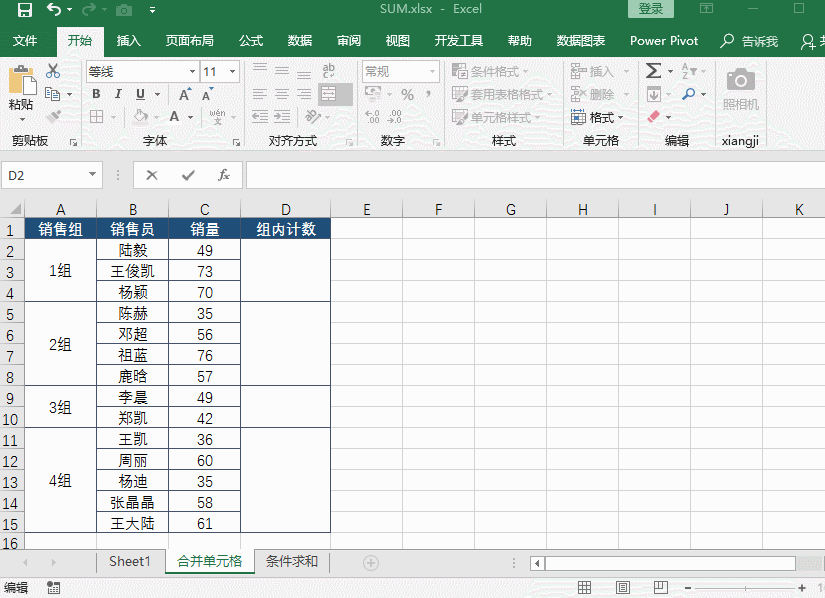
七,多表求和
如下图,统计三个区域1~12月份销售额,输入公式:=SUM('*'!C2),往下填充即可。
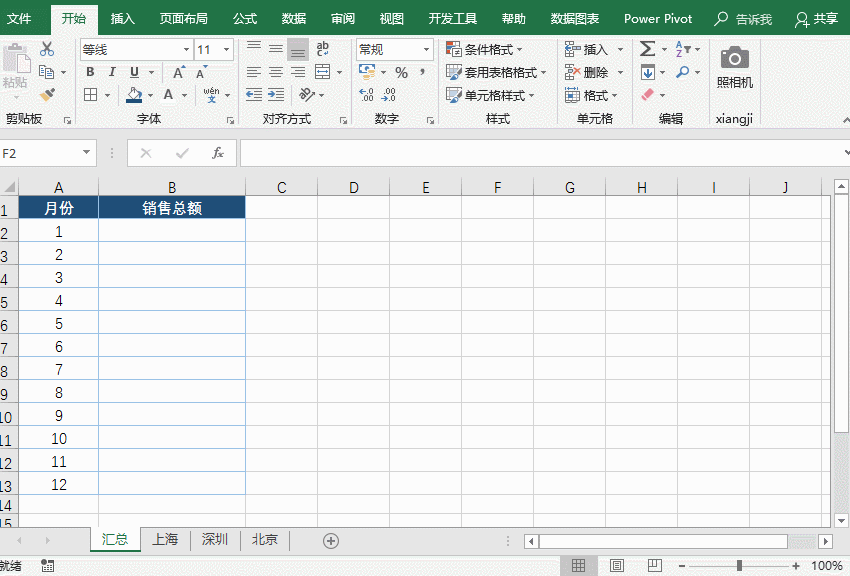
以上就是小编和大家伙分享的sum的几种巧妙用法,小伙伴还没掌握的,要多练习几遍哦!
下一篇:excel初学者和高手的区别


 马上下载
马上下载
 闽公网安备 闽ICP备16005963号-3
闽公网安备 闽ICP备16005963号-3